Kung sinubukan mo bang mai-install ang mga update sa seguridad para sa kernel ng Linux at nakatanggap ka ng isang prompt na nagpapahiwatig na walang sapat na puwang sa disk at gumagawa ng rekomendasyon upang palayain ang puwang sa Boot, sa mga linyang ito ipapakita ko sa iyo kung paano mo mababawi ang puwang sa folder / boot sa Ubuntu at nagmula sa mga pamamahagi sa pamamagitan ng pag-alis ng mga lumang kernel.
Sa tuwing mai-install ang mga pag-update ng kernel, mananatili sa system ang mga nakaraang bersyon, maliban kung manu-manong tinanggal ang mga ito. Matapos ang maraming patuloy na pag-update, ang puwang sa folder ng boot ay maaaring napakaliit at dahil doon hindi posible na mag-install ng mga bagong pakete.
Kaya, dapat muna nating linawin kung bakit naubusan kami ng espasyo sa folder ng boot. Kung mayroon kaming isang sistema ng pagkahati kung saan hindi pinagana ang system LVM, at mayroon kaming isang solong pagkahati, walang magiging problema, ngunit sa halip kung mayroon kaming isang system na naka-install na may isang scheme ng LVM, ang folder ng / boot ay nasa isang hiwalay na pagkahati at may isang pinaghihigpitan na puwang at darating lamang ito sa sandaling iyon kapag naubusan kami ng puwang sa lokasyon na iyon at kailangan naming palayain ang puwang doon upang ipagpatuloy ang pag-install ng mga update sa kernel security.
Pangkalahatan maaari kaming gumamit ng isang apt-get na may pagpipilian na autoremove na nagbibigay-daan sa amin upang makita at alisin ang lahat ng mga lumang pakete at / o mga dependency mula sa system. Ito ay magiging isang bagay tulad nito:
$sudo apt-getautoremove
Karamihan sa mga oras na ito ay karaniwang malulutas ng utos na ito ng problemang ito nang walang anumang abala, ngunit kapag nakikipag-usap sa mga kernels hindi ito ganoon kadali, dahil hindi palaging nakikita ang mga lumang pakete at pagkatapos ay alisin ang mga ito, at dapat nating gawin ang manu-manong ruta.
Bago kumilos sa problema, dapat nating kilalanin ang lahat ng mga hindi na ginagamit na bersyon ng kernel na nakaimbak sa aming system gamit ang code na ito.
$ sudodpkg –get-seleksyon | imahe ng greplinux
Susunod na ipapakita ko sa iyo ang isang halimbawa ng resulta na ibibigay ng system, syempre hindi mo dapat isaalang-alang ang mga numero ng bersyon, na magbabago ayon sa data ng bawat system.
linux-image-3.19.0-33-genericdeinstall
linux-image-3.19.0-37-generic na pag-install
linux-image-3.19.0-39-generic na pag-install
linux-image-3.19.0-41-generic na pag-install
linux-image-extra-3.19.0-33-genericdeinstall
linux-image-extra-3.19.0-37-generic na pag-install
linux-image-extra-3.19.0-39-generic na pag-install
linux-image-extra-3.19.0-41-generic na pag-install
Sa sandaling naitaguyod namin ang mga pakete na nauugnay sa mga lumang bersyon, maaari nating simulang tanggalin ang mga ito nang manu-mano, sa kaso na nakasaad sa itaas ang mga ito ay mga pakete na naaayon sa bersyon 3.19.0-33. Para sa mga kadahilanang panseguridad ipinapayong mag-iwan ng hindi bababa sa 2 mga bersyon bago ang kasalukuyang isa o tanggalin lamang ang pinakamatanda at panatilihin ang iba.
Ngayon, magagawa natin iyon kapwa mula sa terminal, tulad ng mula sa isang graphic na tagapamahala ng package, tulad ng Synaptic o para sa mga gumagamit ng Ubuntu na Ubuntu Software Center.
Gamit ang terminal
Upang alisin ang mga lumang kernel mula sa terminal isinasagawa namin ang sumusunod na utos.
$ sudo apt-get alisin –huli ng linux-image-3.19.0-33-generic linux-image-extra-3.19.0-33-generic
Matapos maipatupad ang utos na ito, dapat magkaroon ng sapat na puwang ang system upang mai-install ang mga update na nauugnay sa bagong bersyon. Inirerekumenda rin na i-update ang boot loaderGrub nang sa gayon ay makilala nito nang tama ang mga pagbabagong ginawa namin sa mga bersyon ng kernel.
$ sudo update-grub
Gayunpaman, awtomatiko itong ginagawa pagkatapos mag-install ng pag-update ng kernel, ngunit pagkatapos alisin ang mga package, hindi sapat na malaman kung paano ito gawin nang manu-mano. Dapat nating tandaan na kung aalisin namin ang mga pakete na nauugnay sa pinakalumang bersyon at may puwang pa rin para sa mga bagong pag-update, nagpapatuloy kami upang isagawa muli ang proseso at alisin ang isa pang bersyon.
Paggamit ng Ubuntu Software Center
Tanggalin ang dating mga pakete ng pag-update maaari din natin itong gawin mula sa isang graphic package manager, para sa mga gumagamit ng Ubuntu ipapaliwanag ko kung paano ito gawin gamit ang Ubuntu Software Centeralin ang application kung saan maaari naming pamahalaan ang mga application at package nang grapiko sa Ubuntu.
Kung mai-access namin ang Ubuntu Software Center mula sa Dash, mahahanap namin ang maraming mga pagpipilian sa itaas na menu, doon kami mag-scroll hanggang makita namin ang mga application na naka-install.
Kapag nandiyan kami, pupunta kami sa ilalim at mag-click sa "ipakita (dami) mga teknikal na elemento " Dito namin makikita ang nilalaman sa anyo ng mga pakete at sa gayon ay mas madaling makita ang kabuuang bilang ng mga pakete na naka-install sa system. Kung nai-type mo ang "Linux" sa search engine sa itaas, dapat itong magpakita ng isang listahan kasama ang lahat ng mga pakete na naglalaman ng salitang iyon at kung alin sa pangkalahatan ang mga pakete na may kaugnayan sa kernel.
Ang mga pakete na aming titingnan ay mga uri ng pakete linux-image-bersyonnumber-genericy linux-image-extra-bersyonnumber-generic. Kapag nakilala na namin ang mga ito ayon sa pinakalumang numero ng paningin, maaari na nating burahin ang mga ito.
Ito ang lahat pagdating sa paggamit ng Ubuntu Software Center upang alisin ang mga lumang pakete ng kernel, ngunit maaari mong gamitin ang graphic na manager ng package na iyong pinili, kung nais mong gamitin ang Synaptic o Muon, maaari mo rin itong magamit sa kaso ng KDE.

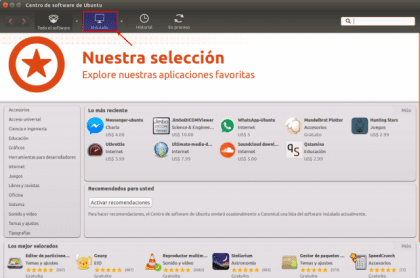


Napaka, napakahusay na tutorial higit pa para sa mga taong katulad ko na hindi gaanong mahilig sa Terminal.
Dahil may hinihiling ako sa iyo, handa akong i-format ang makina upang mai-install ang Ubuntu 16.04; kaya kinakailangan bang magtalaga ng isang magkakahiwalay na pagkahati sa / boot? Nasasabi ko ito dahil ang unang bagay na sinabi nila sa akin ay napakahalagang mga partisyon para sa / (ugat) at / bahay, pagkatapos ay nagdagdag ako ng isa para sa Swap at ngayon, nalaman kong kinakailangan din ang isa para sa / boot, pinapayo na 500-550 Mb na sa iyan ay magiging sapat na
Pagbati at maraming salamat po
Hindi kinakailangan upang lumikha ng pagkahati ng boot, ngunit ang lahat ay nakasalalay sa bawat tao ...
tungkol
Ah well, lahat ng mabuti, nais kong maging isang mahusay na gumagamit ng Linux sa kung ano ang kinakailangan nito, pinapayuhan ako para sa isang pinakamainam na paggana ng aking pamamahagi
Napaka kapaki-pakinabang na impormasyon upang mapupuksa ang mga lumang kernel at makakuha ng puwang. Kamakailan-lamang ay ginagamit ko ang programa ng Ubuntu Tweak upang linisin ang cache at iba pang naipon na basura at dati ay ginamit ko ang mga sumusunod na utos, na hanggang ngayon hindi ko alam kung maa-update ang mga ito. Namely:
"Sudo dpkg -l | grep linux-imahe »
"Sudo apt-get alisin –huli sa linux-image-xxxxxx-xx-generic"
Salamat sa impormasyon.
Magandang artikulo, hindi ko alam ang pagpapaandar ng pagpipiliang autoremove, sa pangkalahatan mas gusto kong hindi gamitin ang terminal (medyo tamad ako) kaya medyo napabayaan ko ang lahat ng mga pagpipiliang ito. Tulad ng para sa Ubunto Software Center Hindi ko ito magamit, nasasanay ako sa Synaptic at ito ang ginagamit ko, kaya't hindi ko ito masyadong kinuha.
oo, walang problema, maaari mong gamitin ang manager ng package na gusto mo
hi ... in my case naglalabas ako ng mga 23 mb .. na-install ko lang ang xubuntu na bersyon. ang ginawa ko ay tamang pag-click sa folder ng boot, buksan ang terminal mula doon at pagkatapos ay ilagay ang utos -sudo apt-get autoremove- na ipinahiwatig sa blog na ito ... mabuti .. Nahati ko ito sa 250mb, at balak kong i-download ito higit pa .. dahil sumasakop ito ng 134mb sa system .. pagbati, at inaasahan kong maihatid sa iyo ang impormasyon.